Inhoudsopgave
Als uw computer er te lang over doet om af te sluiten, dan duurt het waarschijnlijk lang voordat een draaiende service of toepassing wordt afgesloten en voorkomt dat uw systeem wordt afgesloten. Tijdens dit gedrag wacht Windows enige tijd tot de service (of toepassing) reageert en meldt de gebruiker na die tijd dat de service niet is gestopt en vraagt hem wat hij moet doen. Vervolgens moet de gebruiker beslissen of hij de service stopt (Taak beëindigen) of dat hij dedienst of om te wachten tot de dienst automatisch sluit.
Deze handleiding laat zien hoe u de afsluitingstijd in Windows besturingssystemen kunt versnellen, door de tijd te verkorten die Windows wacht voordat de gebruiker wordt gevraagd wat te doen met de niet-reagerende toepassing(en) of service(s). Om deze taak te volbrengen moet u de WaitToKillServiceTimeout waarde gevonden in het Windows-register. De WaitToKillServiceTimeout vertelt Windows hoe lang hij moet wachten voordat hij de gebruiker vraagt naar de niet-reagerende toepassingen of diensten.
Hoe langzaam afsluiten te verhelpen op Windows XP, Vista, 7 & 8.
Belangrijk: Maak voor preventieve doeleinden altijd een herstelpunt voordat u het register wijzigt. Als er na de registerwijziging iets misgaat, herstelt u uw systeem naar dit herstelpunt.
- Om een herstelpunt te maken:
a. Type Een herstelpunt maken in het zoekvak en klik dan op het resultaat.

b. Klik vervolgens op de Maak knop, om onmiddellijk een herstelpunt te maken.
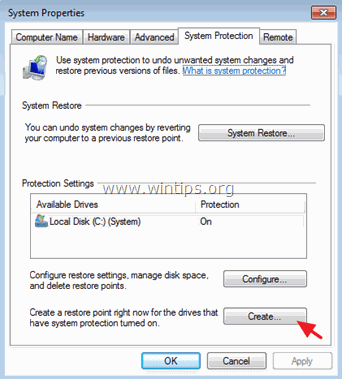
Voor het oplossen van het trage afsluiten in Windows Vista, 7, 8 & 10:
1. Open Vensters Register-editor om dat te doen:
- Press " Windows ”
 + " R " toetsen om de Ren dialoogvenster. Type " regedit " en druk op Ga naar .
+ " R " toetsen om de Ren dialoogvenster. Type " regedit " en druk op Ga naar .
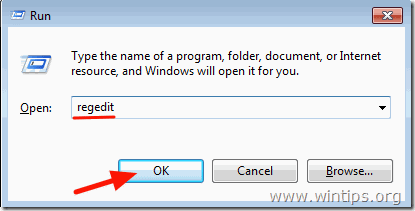
2. Navigeer in het Windows-register (vanuit het linkerdeelvenster) naar deze sleutel:
- HKEY_LOCAL_MACHINE\SYSTEMCurrentControlSet.

3. Dubbelklik in het rechterdeelvenster om de WaitToKillServiceTimeout waarde.
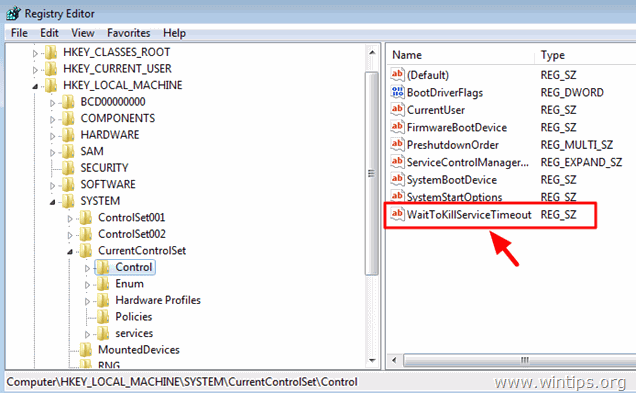
4. Wijzig de waardegegevens naar 2000 en druk op OK . *
De standaardwaarde (tijd) is 12000 en betekent 12 seconden. De waarde 2000 betekent 2 seconden.
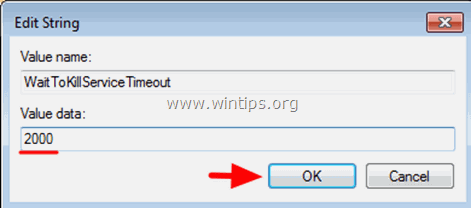
5. Sluit de Register-editor en start de computer opnieuw op.
Je bent klaar.
Extra tip Als u wilt dat Windows de niet-reagerende toepassing(en) of dienst(en) afhandelt zonder enige actie van de gebruiker, voer dan de volgende wijziging uit in het Windows-register:
1. Open register-editor en navigeer naar de volgende sleutel in het linkerdeelvenster:
- HKEY_USERS.DEFAULTConfiguratiescherm.
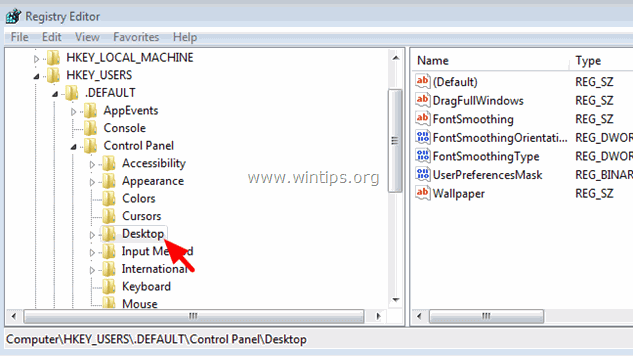
2. Van de Bewerk menu, selecteer Nieuw > String Waarde.
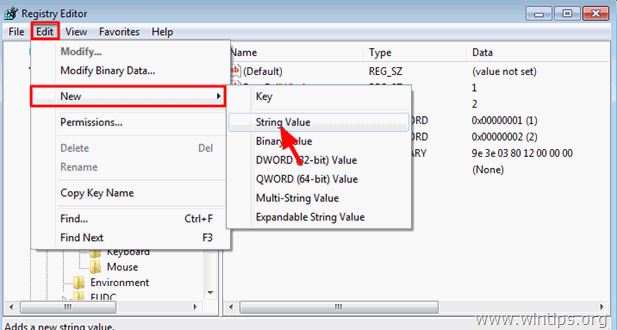
3. Als Waarde Naam, type AutoEndTasks en druk op Enter.
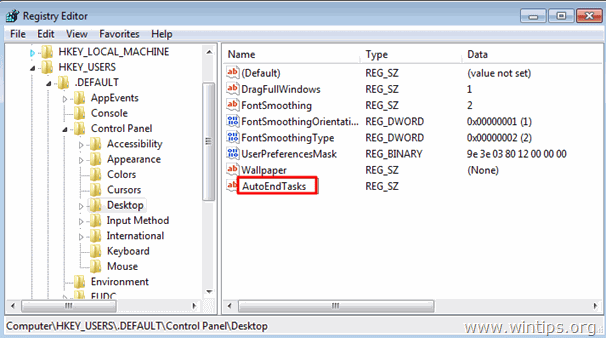
4. Dubbelklik aan de AutoEndTasks (REG_SZ) waarde en typ in het veld Waardegegevens 1 & klik OK.
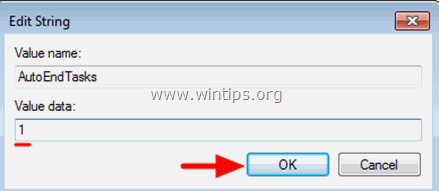
5. Sluit de register-editor en start de computer opnieuw op.
Dat is het!
- Gerelateerd artikel: Hoe Windows sneller opstarten

Andy Davis
De blog van een systeembeheerder over Windows





